
手机收藏如何彻底删除 手机QQ我的收藏无法删除
发布时间:2024-05-22 14:30:37 来源:三公子游戏网
随着社交网络的发展,手机收藏功能成为许多人日常生活中的必备功能,有时候我们可能会因为一些私密信息或者无用的收藏而需要将其删除。有些手机应用的收藏功能却并不如人意,比如手机QQ中的收藏功能,有时候我们会发现无法删除已经收藏的内容,这让许多用户感到困扰。究竟如何才能彻底删除手机收藏呢?接下来我们就来探讨一下这个问题。
手机QQ我的收藏无法删除
具体步骤:
1. 登陆你的手机QQ,点击右下角的设置按钮!如下图所示!注意QQ手机版已经升级到了4.6版,很多功能是新的哦,赶紧升级!
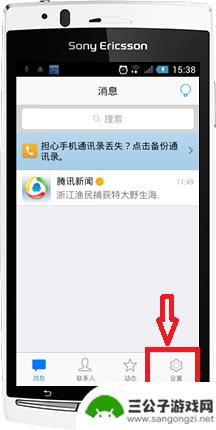
2. 在设置页面,选择“我的收藏”点击进入!
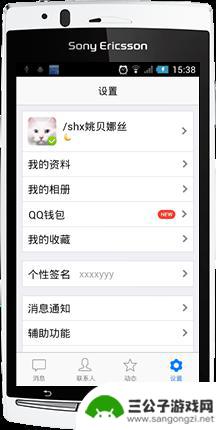
3. 在我的收藏 页面会显示你所有的收藏,选择一条你要删除的记录。用手指从右向左滑动。

4. 看到了吧,你选择的那条记录后面出现了删除按钮!点击删除按钮删除!可惜的是不知处多点触摸,只能一条一条的删除!
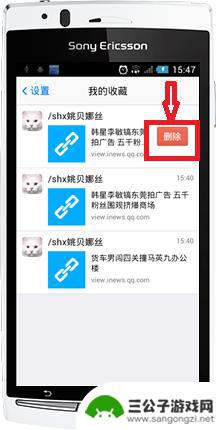
5. 当然,还有一种方法就是按住你需要删除的收藏不放。大概2S会弹出删除选项!选择删除也可以删除收藏!
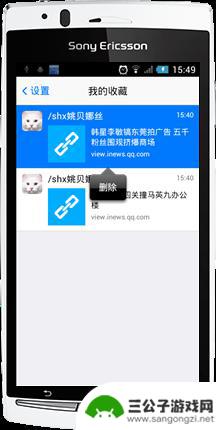
6.小编现在以最新版QQ为你告诉大家怎么删除,进入QQ点击左上角的头像。如下图所示
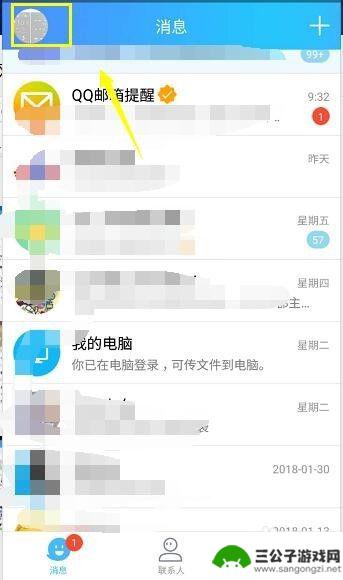
7.进入设置界面,选择我的收藏进入,如下图所示
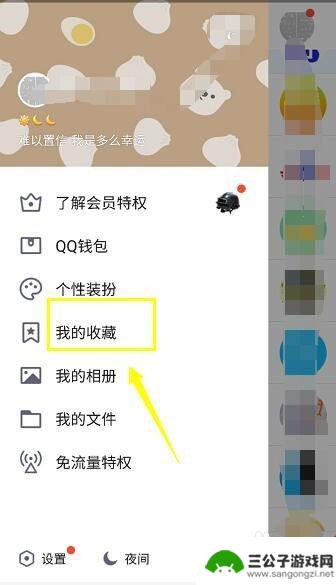
8.进入收藏点击右上角的编辑,如下图所示
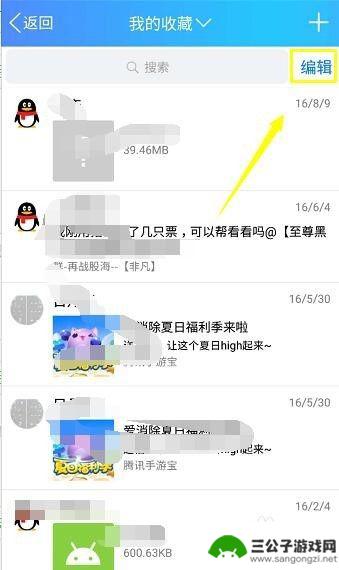
9.选中你要删除的项目,点击右下角的删除按钮,如下图所示
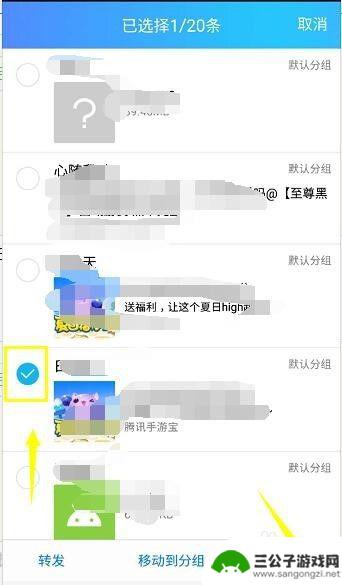
10.系统提示删除,点击确认即可删除成功,如下图所示
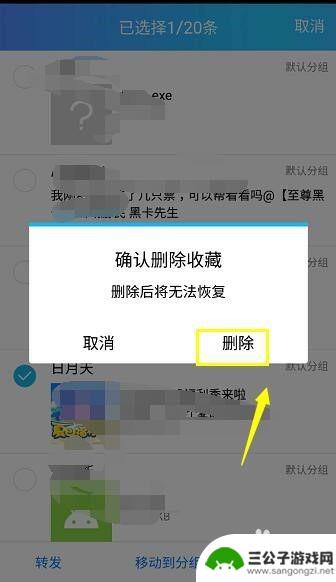
以上就是手机收藏如何完全删除的全部内容,如果遇到这种情况,您可以按照以上操作进行解决,非常简单快速,一步到位。
热门游戏
-
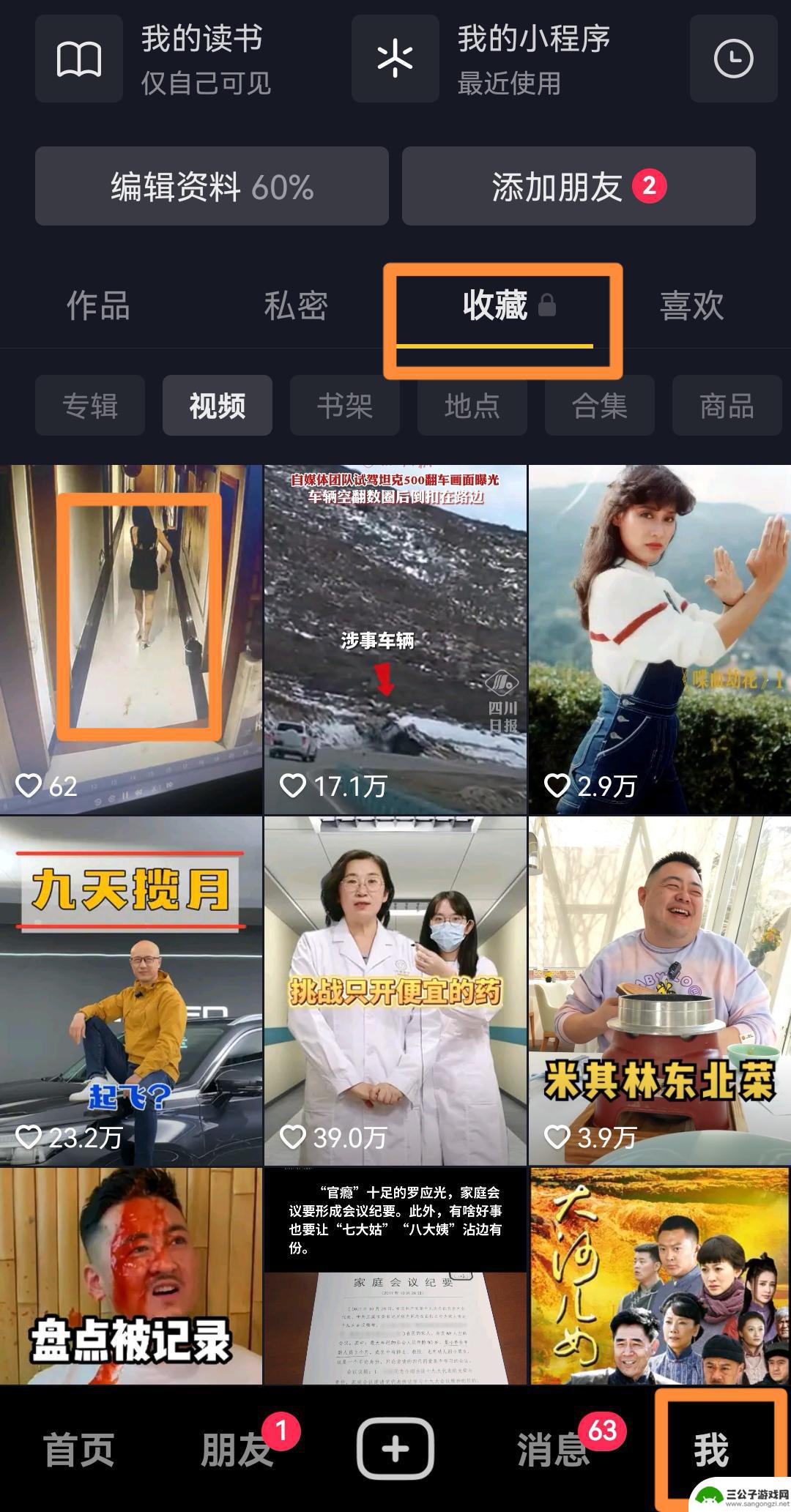
抖音一键批量删除收藏(抖音一键批量删除收藏音乐)
大家好,今天本篇文章就来给大家分享抖音一键批量删除收藏,以及抖音一键批量删除收藏音乐对应的知识和见解,希望对各位有所帮助,不要忘了收藏本站喔。1抖音怎么一键清空收藏?1.不能把抖音...
2023-10-27
-
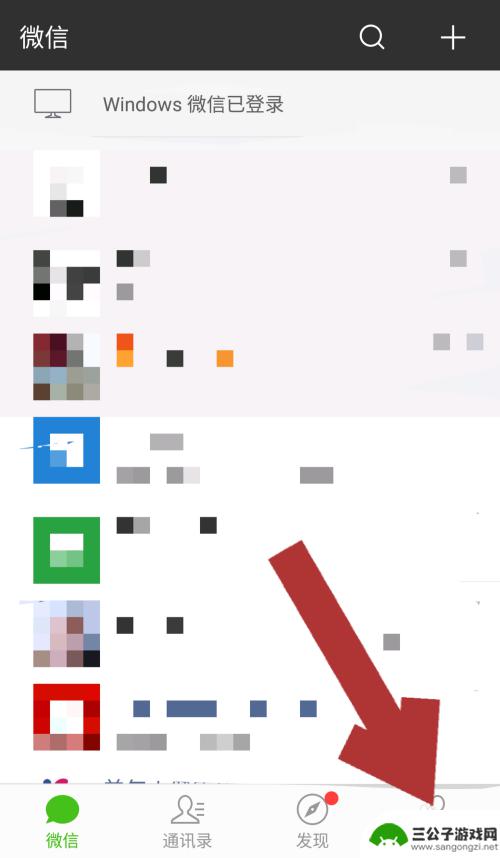
手机里收藏的图片怎么删除 微信如何清空收藏的图片
手机里的图片收藏功能让我们可以方便地保存喜欢的照片,但随着时间的推移,收藏的图片可能会变得杂乱无章,想要清理手机里的收藏图片,可以通过简单的操作来删除不需要的照片,让手机空间得...
2024-04-05
-
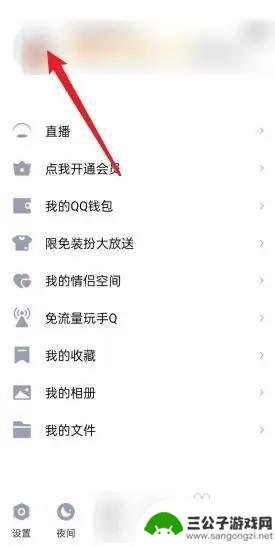
怎么删除手机礼物 手机QQ如何删除收到的礼物
在使用手机QQ时,我们经常会收到来自好友的各种礼物,但是有时候这些礼物可能会占据我们的手机空间,或者不再需要留存,怎么删除手机QQ收到的礼物呢?删除手机QQ收到的礼物其实并不复...
2024-07-08
-
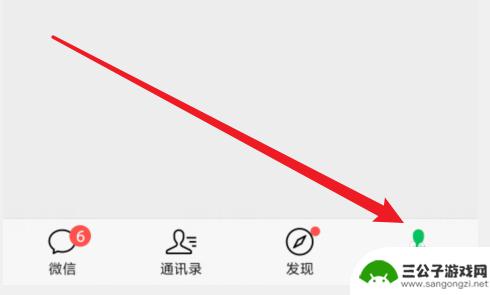
微信收藏的语音怎么删除 微信收藏语音删除方法
微信收藏的语音怎么删除,微信作为目前最为流行的社交软件之一,已经成为了人们日常生活中的重要组成部分,不仅可以通过微信与朋友们进行聊天、语音通话,还能通过微信收藏功能保存一些重要...
2023-11-16
-

手机qq怎么彻底删除聊天记录 如何彻底删除手机QQ聊天记录
手机QQ是一款非常常用的即时通讯工具,我们在日常生活中经常使用它来和朋友、家人进行沟通,但是在使用过程中,我们可能会产生一些私密的聊天记录,为了保护个人隐私和数据安全,有时候我...
2024-04-28
-

抖音上能不能彻底删除一个人(抖音上能不能彻底删除一个人还能关注吗)
大家好,关于抖音上能不能彻底删除一个人很多朋友都还不太明白,今天小编就来为大家分享关于抖音上能不能彻底删除一个人还能关注吗的内容,希望对各位有所帮助!1抖音怎么彻底清除一个人?1....
2023-10-01
-

iphone无广告游戏 如何在苹果设备上去除游戏内广告
iPhone已经成为了人们生活中不可或缺的一部分,而游戏更是iPhone用户们的最爱,让人们感到困扰的是,在游戏中频繁出现的广告。这些广告不仅破坏了游戏的体验,还占用了用户宝贵...
2025-02-22
-

手机图片怎么整体缩小尺寸 如何在手机上整体缩小照片
如今手机拍照已经成为我们日常生活中不可或缺的一部分,但有时候我们拍摄的照片尺寸过大,导致占用过多存储空间,甚至传输和分享起来也不方便,那么如何在手机上整体缩小照片尺寸呢?通过简...
2025-02-22














